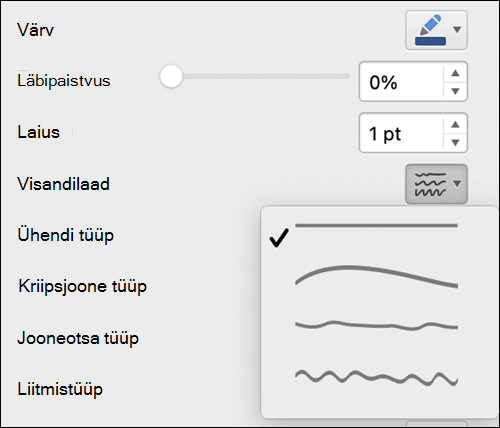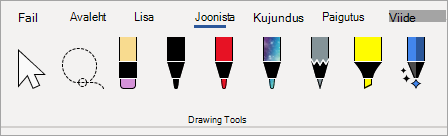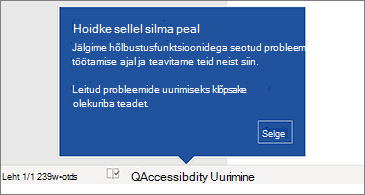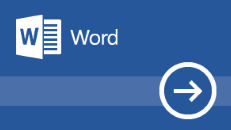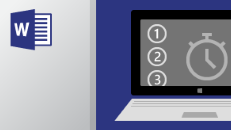Word 2021 Windows võimaldab teil luua kaasautorlust, Office Premium Creative Content collectioni uusi aktsiameediume ja menüü Joonista lisamisi (nt punkti kustutuskumm, joonlaud ja lasso).
Kui täiendate Word 2021Windows jaoks Word 2019Windows jaoks, jäävad alles kõik funktsioonid, millega olete harjunud. Samuti märkate uusi funktsioone!
Märkus.: Äriklientide Word LTSC 2021 ei sisalda mõnda allpool loetletud funktsiooni. Iga neist funktsioonidest märgitakse, kui see ei kehti äriklientide Word LTSC 2021 kohta.
Kaasautorlus
Saate koos kolleegidega avada sama dokumendi ja selle kallal töötada. Seda nimetatakse kaasautorina töötamiseks. Kaasautorina töötamisel näete üksteise muudatusi kiiresti mõne sekundi jooksul.
Märkus. Kaasautorlus pole Word LTSC 2021 saadaval.

Visuaalne värskendamine
Töötage kaasajastatud menüüdega Start ja lindil värskendatud menüüdega. Kogege selget stiili monojoonelise ikooniograafia, neutraalse värvipaleti ja pehmemate aknanurkade abil. Need värskendused suhtlevad toimingutega ja pakuvad lihtsate visuaalidega funktsioone.
Märkus. Visuaalne värskendamine pole Word LTSC 2021 saadaval.
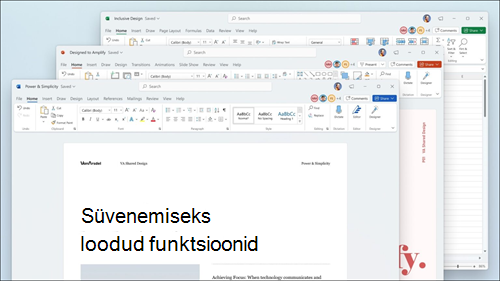
Muudatuste salvestamine reaalajas
Kõigi värskenduste automaatseks salvestamiseks laadige failid üles OneDrive'i, OneDrive for Business või SharePoint Online'i.

Silmade pinge vähendamine tumeda režiimiga
Varem võisite Word kasutada tumeda lindi ja tööriistaribadega, kuid dokumendi värv jäi heledaks. Nüüd pakub Word tume režiim ka tumedat lõuendit.
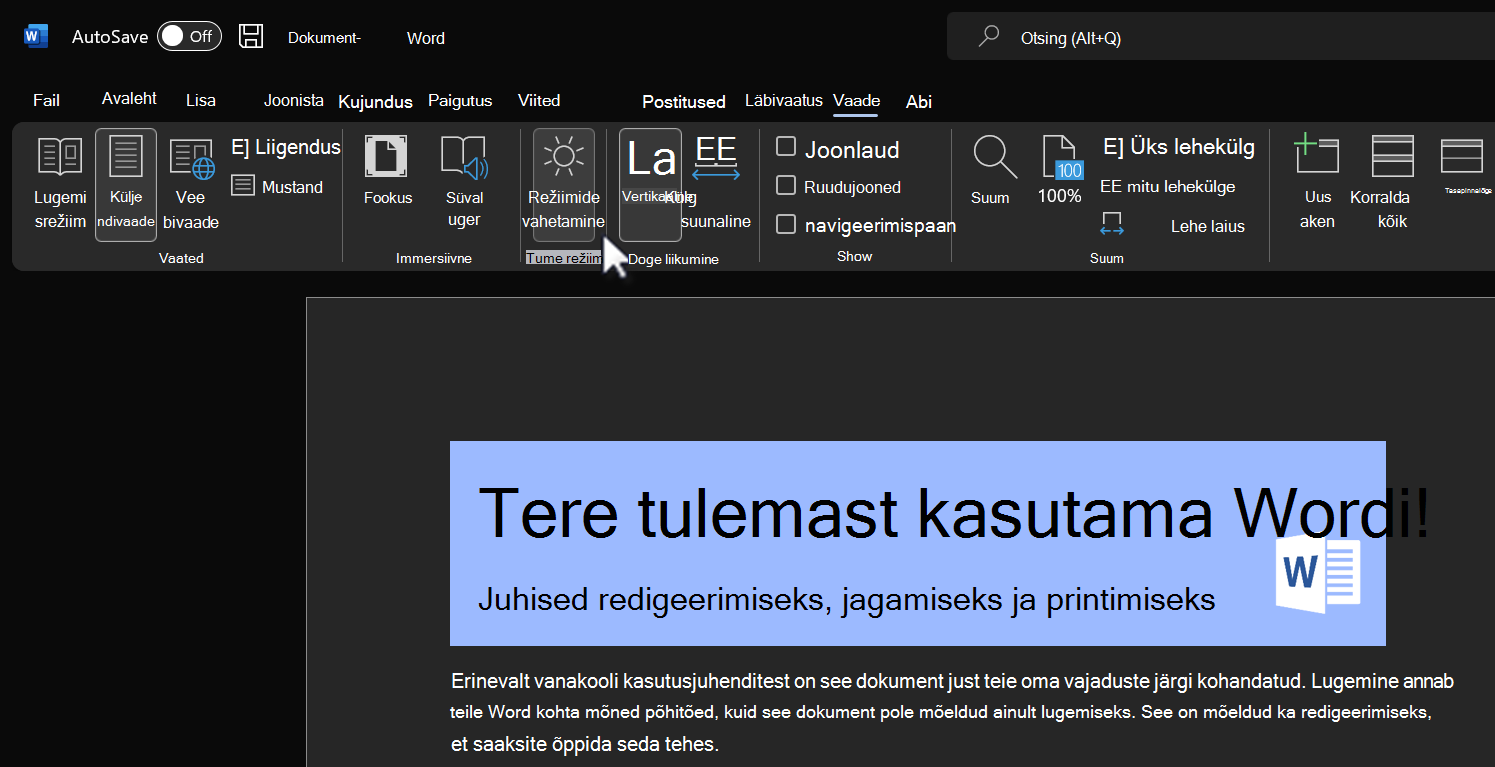
Vaadake, mis on uut börsimeedias
Lisame Office Premium Creative Content kogumikku pidevalt rikkalikumat meediumisisu, mis aitab teil end väljendada (nt aktsiapiltide, ikoonide jms kureeritud teek).

Microsofti otsingu abil vajaliku teabe otsimine
Windowsi Microsoft Office'i rakenduste ülaosast leiate uue Microsofti otsinguvälja. See võimas tööriist aitab teil otsitava kiiresti üles leida (nt tekst, käsud, spikker jne).

Parem arusaamine tekstist reafookuse abil
Dokumendis Word reahaaval liikumine häirimatult. Reguleerige fookust nii, et korraga kuvatakse üks, kolm või viis rida.
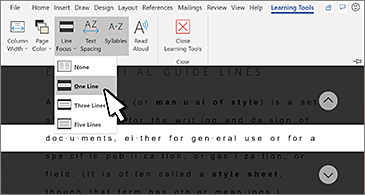
Menüü Joonista on värskendatud
Ühest kohast pääsete kiiresti juurde kõigi tindipliiatsi kasutamise tööriistadele ja saate nende värvi muuta.
Lihtsustage tindijoontega töötamist uute menüü Joonista lisamiste abil: kursori kustutuskumm, joonlaud ja lasso.
Sisu ulatuse suurendamine
Hõlbustuskontroll hoiab teie dokumentidel silma peal ja ütleb teile olekuribal, kui leiate midagi, mida peaksite vaatama. Proovige järele, klõpsates nuppu Läbivaatus > Kontrolli hõlbustusfunktsioone.
OpenDocumenti vormingu (ODF) 1.3 tugi
Lisame nüüd OpenDocumenti vormingu (ODF) 1.3 toe. ODF 1.3 spetsifikatsioon lisab paljude uute funktsioonide toe.
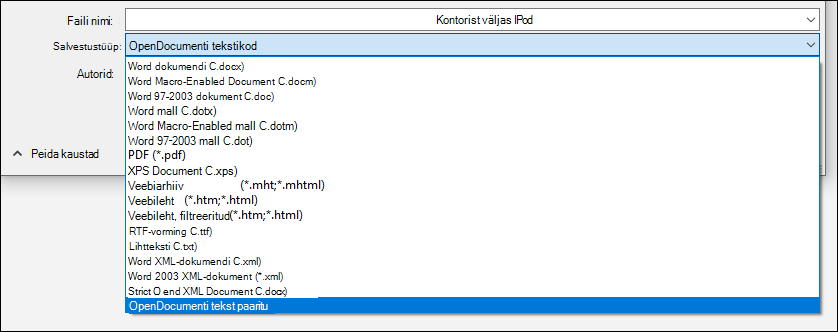
Proovige visandilaadi liigendust
Visandilaadi kontuuri abil saate oma esitlustes kujunditele anda vabas vormis käsitsi joonistatud ilme.
Proovige jaotises Kujundi vormindamine > joondiagramm > visandilaadi valikuid Kõver, Vabakäekiri või Kritseldis.